Un disque dur externe joue un rôle important dans le stockage d’une grande quantité de vos données essentielles. Cependant, vous risquez parfois de perdre vos données cruciales pour des raisons imprévues telles qu’une suppression accidentelle, une corruption, un formatage ou des pannes matérielles. Dans une telle situation, vous devrez peut-être effectuer une externe dur conduire données récupération pour récupérer vos données perdues.
Alors aujourd’hui, dans ce guide, nous allons discuter de comment récupérer les données d’un disque dur externe en utilisant deux meilleures méthodes. Si vous voulez les apprendre, continuez à lire cet article jusqu’à la fin.
Alors, commençons…..!
Conseils de précaution:
- Arrêtez d’utiliser votre disque dur externe immédiatement après une perte de données, car il pourrait écraser les fichiers existants et les chances de récupération pourraient diminuer.
- Utilisez fiable Externe dur conduire données récupération outil pour récupérer facilement vos données perdues sur un disque dur externe.
Externe Dur Conduire Récupération Outil.
Récupérez des données à partir de clés USB, de clés USB, de disques SSD, de disques durs et d'autres appareils sous Windows. Essayez maintenant!
-
Comment récupérer les données d’un disque dur externe avec sauvegarde?
-
Comment récupérer des données depuis un disque dur externe sans sauvegarde?
-
Comment récupérer les données d’un disque externe corrompu ?
-
Comment sauvegarder les données d’un disque dur externe sur un ordinateur?
-
Causes courantes de suppression de données du disque dur externe
-
FAQ [Foire aux questions]
Comment récupérer les données d’un disque dur externe avec sauvegarde ?

Après avoir perdu vos données cruciales sur un disque dur externe, la première étape à suivre est de rechercher une option de sauvegarde.
De nombreux utilisateurs ont l’habitude de sauvegarder leurs fichiers importants sur différents périphériques de stockage ou PC pour éviter les situations de perte de données.
Si vous avez également fait la même chose, vous pouvez facilement restaurer vos données supprimées à partir de la sauvegarde.
Suivez les étapes pour restaurer vos données à partir de la sauvegarde :
Étape 1: Tout d’abord, recherchez le dossier de sauvegarde sur votre ordinateur et ouvrez-le.
Étape 2: Localisez votre appareil connecté et sélectionnez les fichiers tels que les photos, vidéos et autres fichiers que vous souhaitez restaurer.
Étape 3: Enfin, copiez simplement les fichiers d’ici et collez-les sur votre disque dur externe.
Cependant, si vous ne disposez pas d’une sauvegarde des données de votre disque dur, ne perdez pas espoir ! Vos données peuvent néanmoins être récupérées à l’aide du meilleur Externe dur conduire recuperation outil.
Mais avant d’utiliser cet outil, vous devez d’abord examiner si votre disque dur externe est reconnaissable par PC ou non. Si votre disque dur externe n’est pas détectable par un ordinateur, vous ne pourrez pas récupérer vos données perdues sur votre disque dur externe à l’aide de cet outil.
- Connectez votre disque dur externe à un ordinateur.
- Ensuite, ouvrez l’Explorateur de fichiers et recherchez votre disque dur externe dans le volet de gauche.
- Si votre disque dur externe y apparaît, alors c’est bon.
Si votre disque dur externe n’est pas détecté, vous pouvez effectuer les opérations suivantes pour rendre votre disque à nouveau détectable.
- Essayez de changer le port et le câble USB.
- Vérifiez l’alimentation électrique
- Mettre à jour les pilotes de périphérique
- Essayez de connecter votre disque sur un autre PC
Désormais, vous pouvez utiliser Externe dur conduire recuperation outil pour récupérer facilement vos données supprimées.
Comment récupérer les données d’un disque dur externe sans sauvegarde?
Lorsqu’il s’agit de récupérer des données à partir de périphériques de stockage de données tels que des disques durs externes/internes, des USB flash lecteur, des cartes mémoire, etc.,externe dur conduire données récupération outil est le choix parfait pour les utilisateurs.
Ce logiciel a suffisamment de capacité pour récupérer les données perdues, supprimées, manquantes, effacées ou inaccessibles des disques durs externes. Il est livré avec un algorithme avancé qui analyse en profondeur votre disque dur et en extrait les données en un rien de temps.
Peu importe si vos données ont été perdues en raison d’une suppression accidentelle, d’une erreur humaine, d’une attaque de virus ou d’un formatage, cet outil puissant peut les récupérer efficacement même sans sauvegarde.
La meilleure partie de ce programme de externe stockage données récupération est qu’il est disponible pour les deux plates-formes ; Windows et Mac respectivement.


* La versione gratuita del programma esegue solo la scansione e l'anteprima degli elementi recuperabili.
Alors, téléchargez et installez simplement ce programme sur votre PC et suivez attentivement les étapes ci-dessous pour récupérer facilement vos données à partir d’un disque dur externe.
Veuillez noter – En cas de dommages graves au disque dur, Externe dur conduire recuperation outil ne pourra pas récupérer vos fichiers. Au lieu de cela, vous avez besoin de l’aide ou des conseils d’un professionnel pour faire face à une telle situation.
Comment récupérer les données d’un disque externe corrompu ?
Si vous avez perdu les données de votre disque dur externe en raison d’erreurs ou d’une corruption du système de fichiers, vous pouvez facilement résoudre ce problème à l’aide de l’utilitaire CHKDSK et récupérer facilement vos données.
CHKDSK est un utilitaire Windows dont l’objectif principal est de vérifier l’intégrité du système de fichiers de votre lecteur et de tenter de résoudre le problème.
Suivez ces étapes pour savoir ce que vous devez faire :
- Tout d’abord, vous devez connecter votre disque dur externe à un ordinateur.
- Ensuite, allez dans la zone de recherche et tapez « cmd » et sélectionnez Exécuter en tant qu’administrateur.
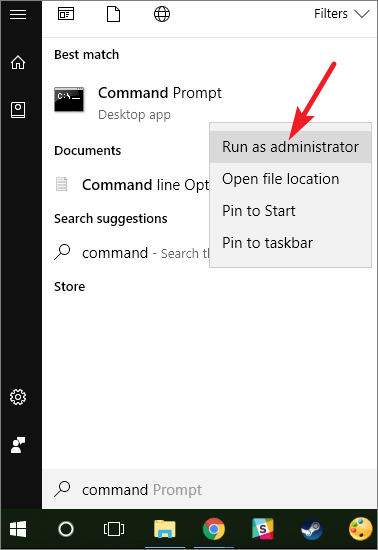
- Une fois la fenêtre d’invite de commande ouverte, tapez simplement une commande : chkdsk X : /f (assurez-vous de remplacer X par la lettre attribuée au disque dur que vous souhaitez réparer)
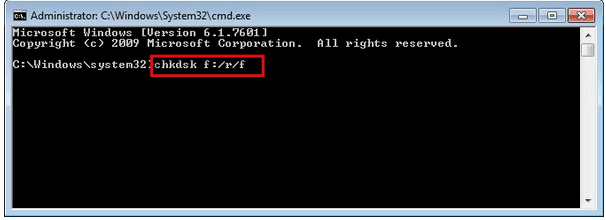
- C’est ça! Maintenant, attendez que le processus CHKDSK soit terminé. Une fois le problème résolu avec succès, vous pouvez tenter de récupérer vos fichiers supprimés.
Comment sauvegarder les données d’un disque dur externe sur un ordinateur?
Afin de sauvegarder les données de votre disque dur externe sur votre PC, vous devez suivre ces étapes simples:
- Tout d’abord, vous devez connecter votre disque dur externe à votre PC.
- Ensuite, localisez votre appareil connecté et sélectionnez les fichiers que vous souhaitez enregistrer sur votre ordinateur.
- Enfin, copiez simplement les fichiers de votre disque dur et enregistrez-les n’importe où sur votre PC.
Lire aussi – 3 Façons de récupérer une partition perdue/supprimée sur un disque dur externe
Causes courantes de suppression de données du disque dur externe
La perte de données sur votre disque externe peut être déclenchée en raison de divers facteurs. Certaines des causes les plus courantes sont répertoriées ci-dessous :
- Suppression accidentelle/erreur humaine
- En raison de la corruption du fichier
- Arrêt soudain du système ou panne matérielle
- Attaque de virus ou de logiciel malveillant
- Secteurs défectueux sur le disque dur ou si le disque est physiquement endommagé
- Formaté le disque sans effectuer de sauvegarde appropriée
FAQ [Foire aux questions]
Est-il possible de récupérer des données depuis un disque dur externe?
Bien sûr que oui! Récupérer des données depuis un disque dur externe est possible. Si vos données ont été accidentellement supprimées de votre disque dur externe, vous pouvez simplement les récupérer à l'aide de Externe dur conduire données recuperation outil le plus fiable.
Les données peuvent-elles être récupérées à partir d’un disque dur externe dropped ?
Eh bien, la réponse à cette question dépend entièrement de l’étendue des dommages physiques causés par la chute.
S'il y a un dommage mineur sur votre disque dur, il peut être réparé par des spécialistes et les données peuvent être facilement récupérées à l'aide de l'outil de récupération de disque dur externe approprié. Cependant, en cas de dommage majeur, le disque dur ne peut pas être réparé et nécessite l’aide d’un professionnel.
Comment savoir si mon disque dur externe est endommagé ?
Voici les signes les plus courants qui indiquent généralement que votre disque dur externe est sur le point de tomber en panne ou d'être endommagé :
- Des bruits étranges
- Ralentissements majeurs
- Lecteur non détecté/reconnu
- Fichiers ou dossiers corrompus
- Surchauffe du variateur
- Messages d'erreur fréquents.
- Pannes du système
Combien de temps durent les disques durs externes ?
En règle générale, la durée de vie d'un disque dur externe (HDD) n'est que d'environ 3 à 5 ans.
Comment formater un disque dur externe ?
Le formatage du disque dur externe effacera toutes vos données enregistrées. Donc avant de formater votre disque, assurez-vous de sauvegarder tous vos fichiers importants. Voici comment formater un disque dur externe :
- Connectez votre disque dur externe à votre PC via un lecteur de carte.
- Après cela, ouvrez Ce PC et localisez simplement votre disque dur externe.
- Ensuite, cliquez avec le bouton droit sur un lecteur et choisissez l'option Formater.
- Ici, vous devez sélectionner le système de fichiers NTFS ou exFAT et cliquer sur le bouton Démarrer.
Conclusion
Perdre vos données cruciales sur un disque dur externe peut devenir un cauchemar pour les utilisateurs. Cependant, la bonne nouvelle est qu’il est possible de récupérer des données depuis un disque dur externe.
Si vous disposez d’une sauvegarde de vos données perdues, vous pouvez simplement choisir la première méthode. Sinon, vous pouvez simplement utiliser Externe dur conduire données récupération outil le plus recommandé pour récupérer vos données à partir d’un disque dur externe sans effort.
J’espère que vous avez trouvé cet article utile….!

Taposhi is an expert technical writer with 5+ years of experience. Her in-depth knowledge about data recovery and fascination to explore new DIY tools & technologies have helped many. She has a great interest in photography and loves to share photography tips and tricks with others.